Ci sono molte ragioni per desiderare uno sfondo trasparente dell'immagine o addirittura rimuoverlo completamente. Queste modifiche sono molto utili durante la creazione di immagini di prodotti, l'aggiunta di foto ai documenti, la creazione di diapositive di presentazione, l'aggiunta di contenuti extra ai video e persino la modifica di foto personali o il lavoro su un progetto divertente.

In alcuni casi, gli utenti rimuovono lo sfondo o lo rendono trasparente per spostare l'attenzione interamente sul soggetto. In altre situazioni, questo metodo è necessario per fare spazio a un background diverso.
Vuoi eliminare un amico diventato nemico da una foto, ricevere un abbraccio da una celebrità che non hai incontrato o metterti in fondo al Grand Canyon sorseggiandone uno freddo?
Questi tipi di progetti richiedono innanzitutto la padronanza della rimozione dello sfondo e la regolazione della trasparenza.
cos'è lo sblocco automatico di bitlocker?
Ecco come puoi eseguire queste attività in varie applicazioni.
Piccolo Wow
La rimozione dello sfondo di un'immagine in TinyWow è una delle modifiche più semplici da apportare nell'editor di foto basato su cloud.
- Vai a TinyWow.com .
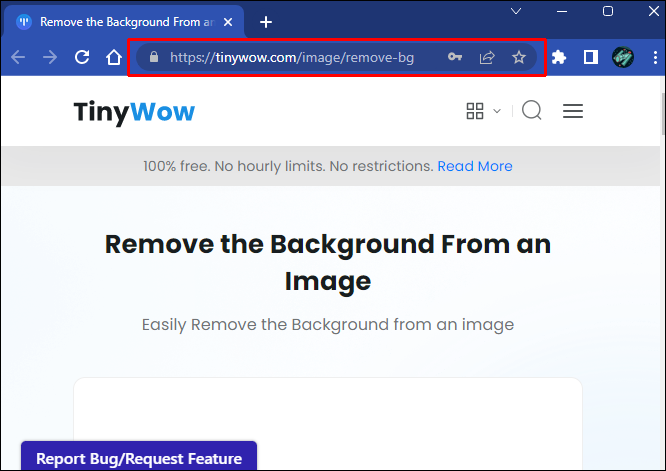
- Vai alla scheda 'Immagine' nella sezione principale 'Barra degli strumenti'.
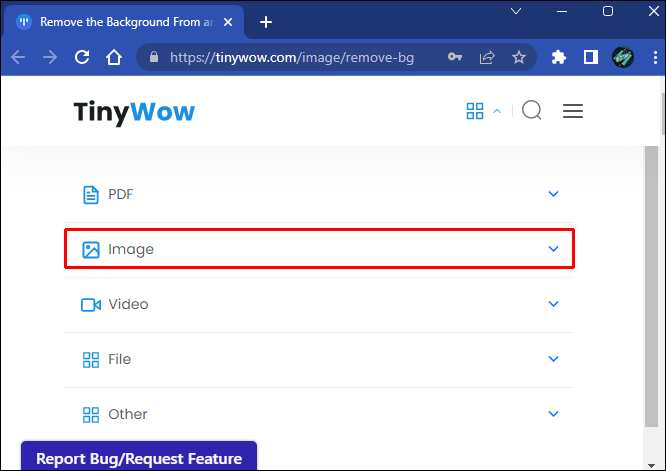
- Seleziona l'opzione 'Rimozione sfondo immagine'.
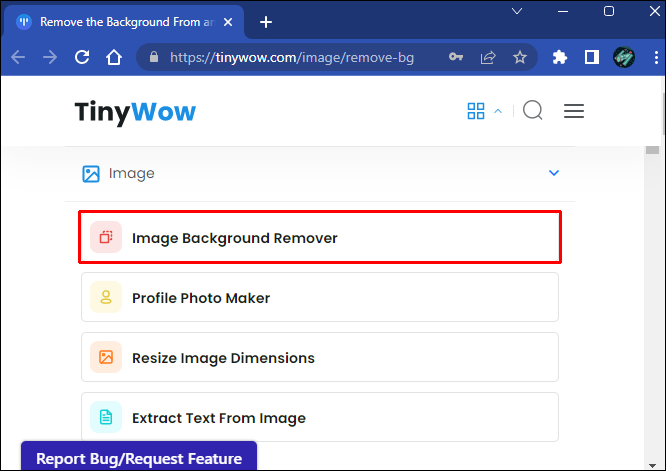
- Trascina l'immagine nell'interfaccia dell'editor o caricala con l'opzione 'Carica dal tuo PC o cellulare'.
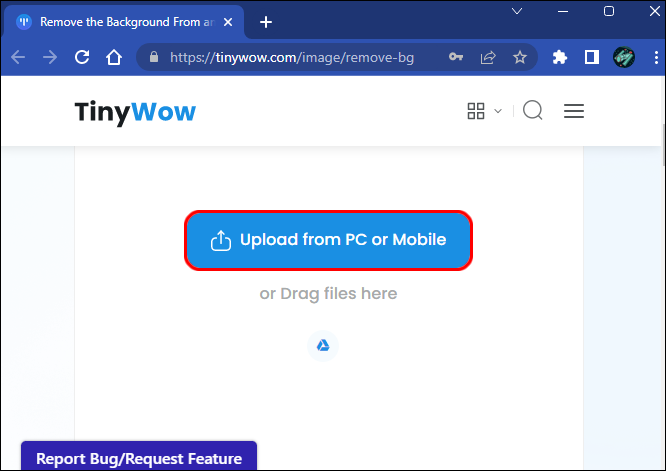
- Seleziona la casella 'Sfondo trasparente'.
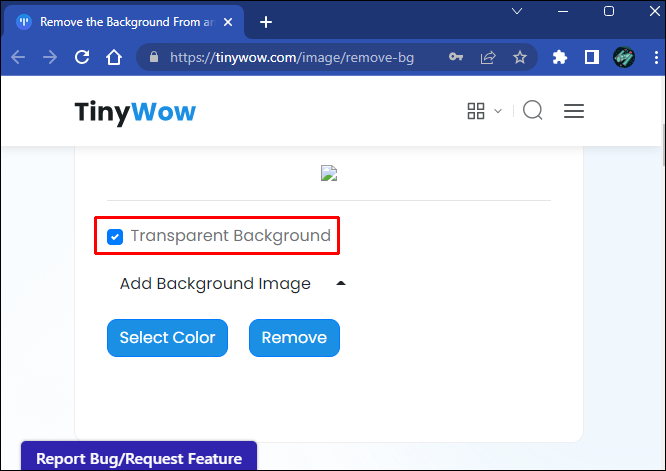
- Premi 'Rimuovi'.
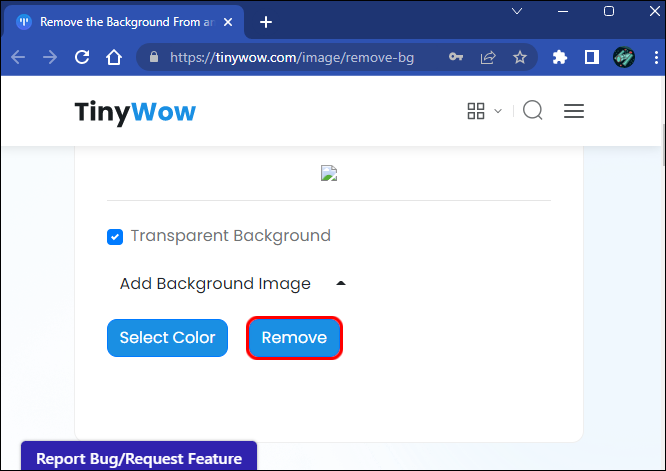
- Fare clic sul pulsante 'Scarica'.
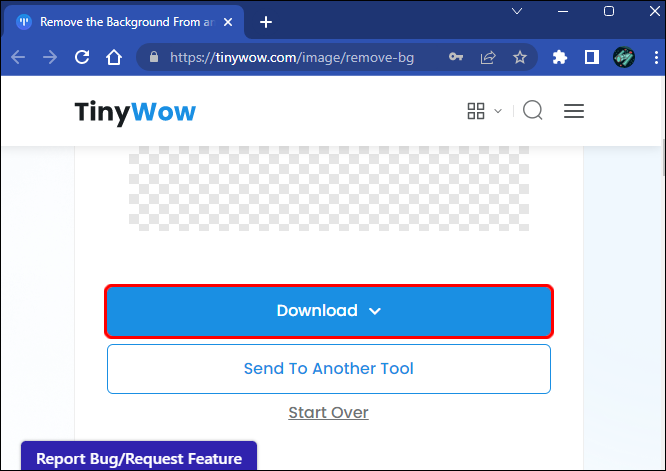
Noterai che TinyWow ha un'opzione aggiuntiva dopo che la rimozione dello sfondo è stata completata. Puoi scegliere 'Invia a un altro strumento' per esportare l'immagine in un altro editor di foto.
Ciò potrebbe essere necessario per mettere a punto l'immagine e apportare modifiche a immagini complesse che TinyWow non è in grado di gestire.
Rispetto ad altri editor di foto, TinyWow offre poco controllo pratico sulla selezione degli oggetti. Ciò può comportare rimozioni in background medie in file complessi.
Canva
La popolarità di Canva non può essere sopravvalutata, soprattutto a causa della sua fluidità e dell'ampia gamma di attività che puoi svolgere, anche utilizzando la versione gratuita.
Sfortunatamente, la funzione di sfondo trasparente è disponibile solo negli abbonamenti premium per Canva Pro e Canva Enterprise.
Detto questo, se disponi di un abbonamento Canva premium, rimuovere lo sfondo di un'immagine e renderlo trasparente è abbastanza semplice.
- Accedi al tuo account su canva.com .
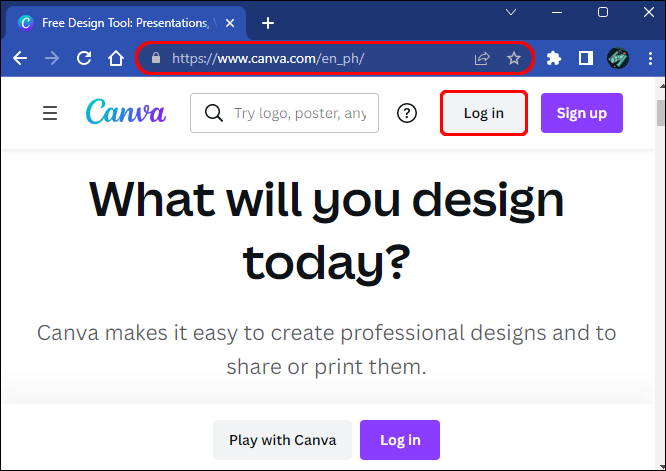
- Carica un file immagine.

- Vai alla 'Barra degli strumenti' e premi il pulsante 'Effetto'.
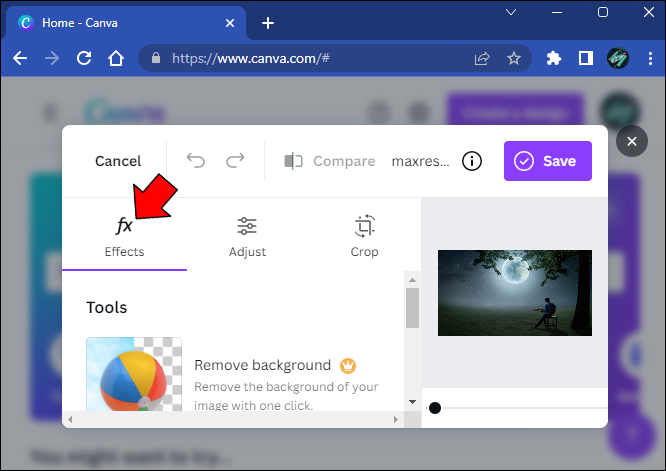
- Seleziona l'opzione 'Rimozione sfondo'.
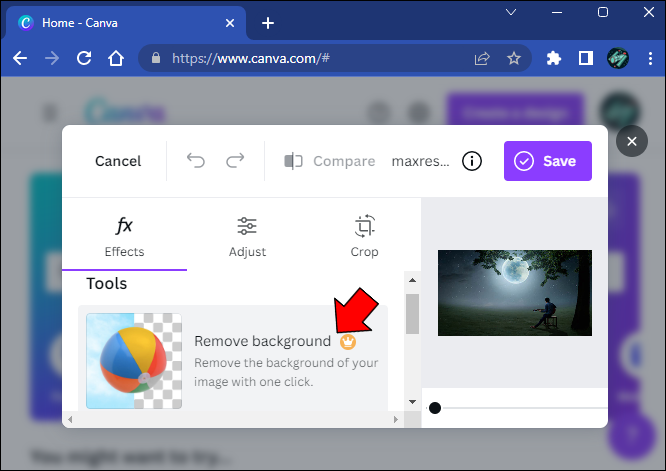
- Fare clic sull'icona di download accanto al pulsante 'Condividi'.
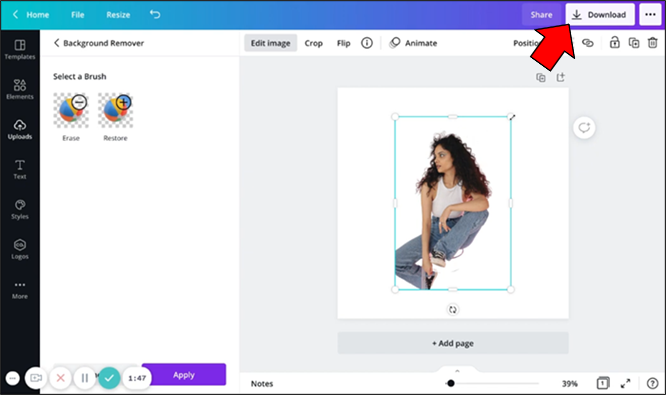
- Seleziona il formato immagine PNG.
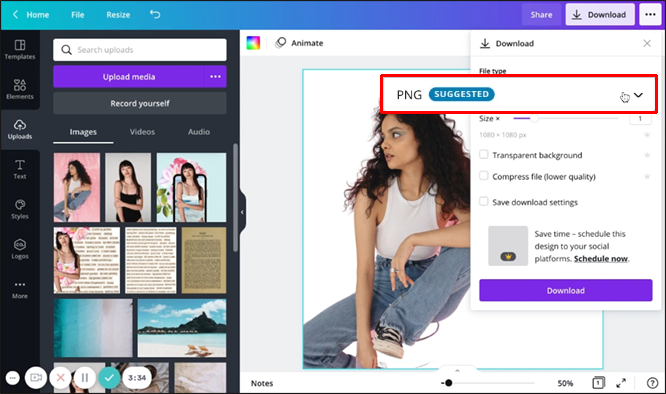
- Seleziona la casella 'Sfondo trasparente' nella sezione 'Opzioni Pro'.
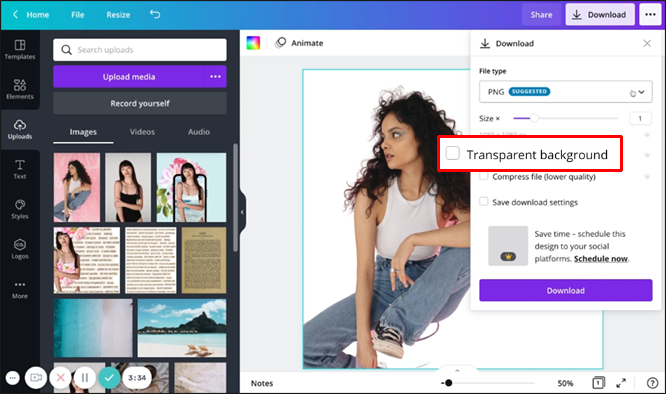
- Fare clic sul pulsante 'Scarica'.
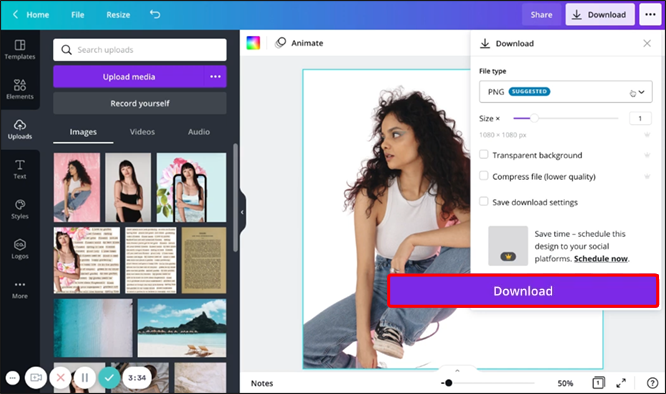
Lo sfondo non sarà trasparente se non selezioni il formato PNG.
Esiste un metodo alternativo per dare a un'immagine uno sfondo trasparente per far risaltare il testo o gli oggetti.
- Carica un'immagine in Canva.
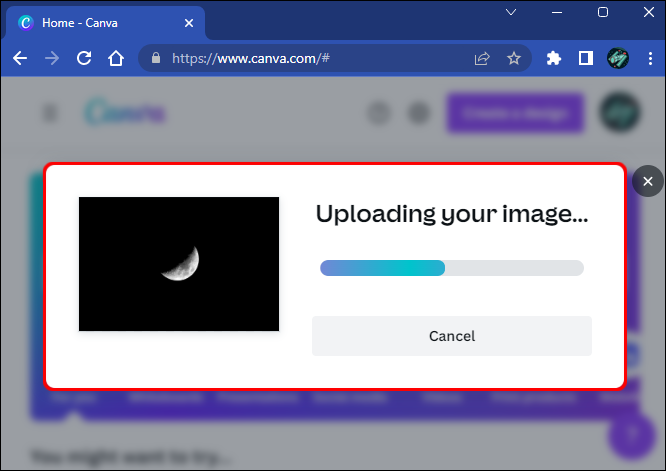
- Seleziona l'immagine di sfondo.
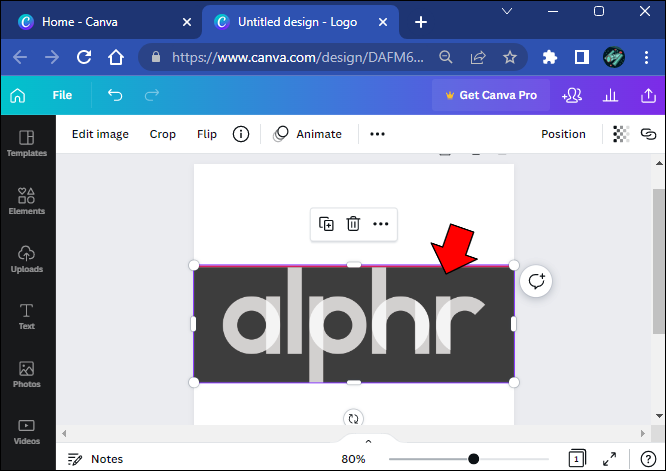
- Fai clic sull'icona della scacchiera nell'angolo in alto a destra dell'immagine.
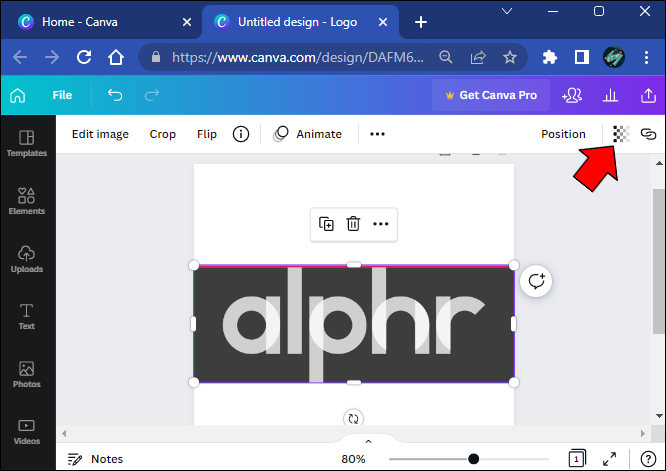
- Regola il dispositivo di scorrimento tra 0 e 100.
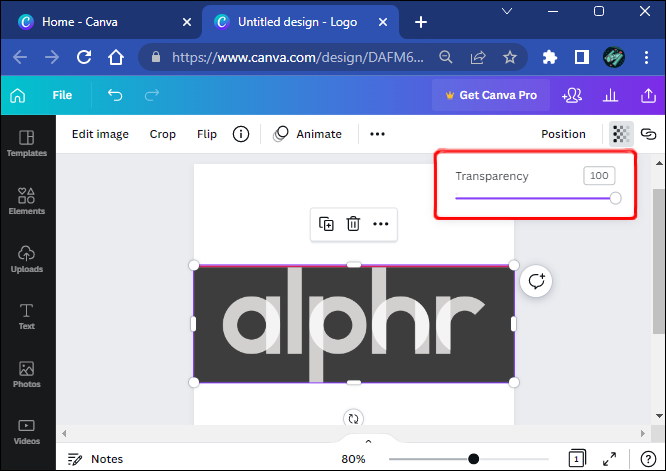
- Premi il pulsante 'Download'.
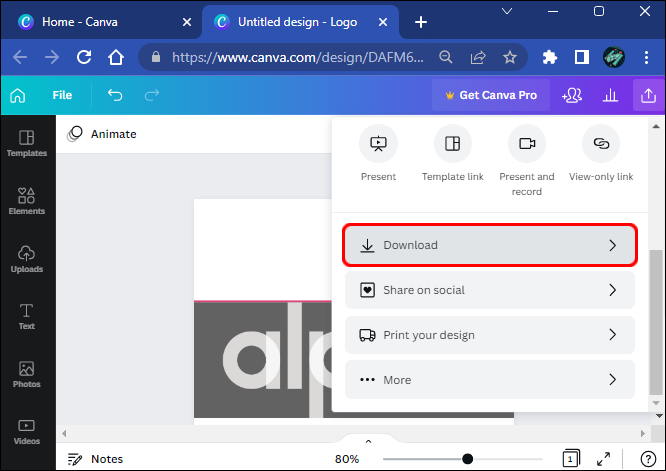
- Seleziona il formato PNG.
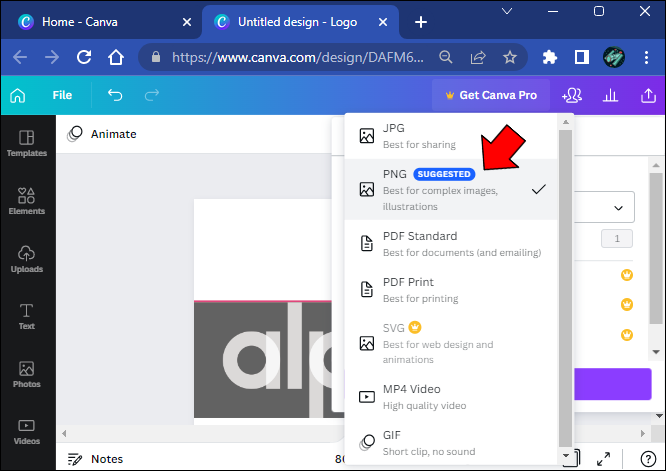
- Seleziona l'opzione 'Sfondo trasparente'.
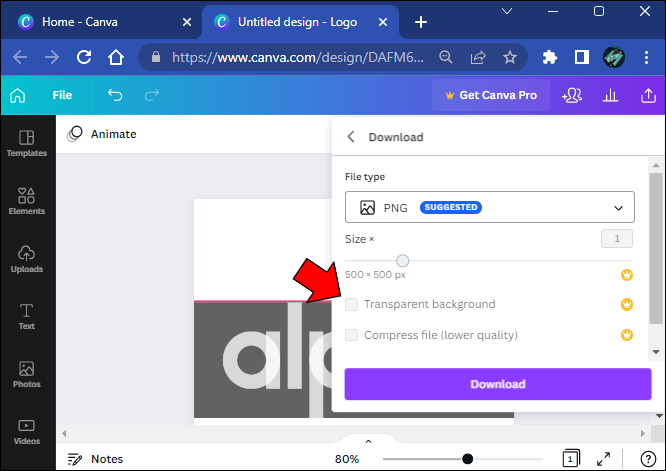
- Premi 'Download' per completare il processo.
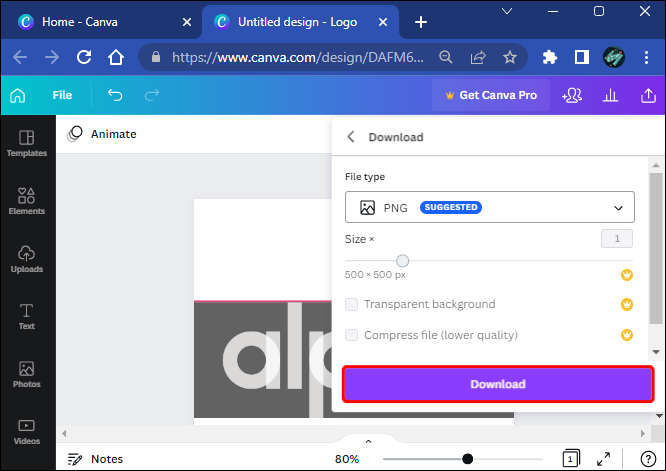
Adobe Photoshop
L'eliminazione dello sfondo da una foto in Adobe Photoshop è un processo in cinque fasi con passaggi molto semplici da seguire.
- Trasforma l'immagine in un file a più livelli.
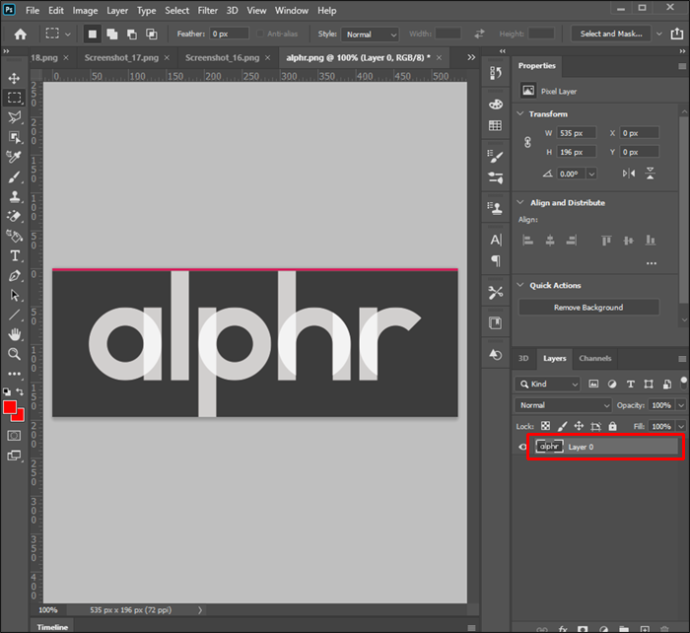
- Seleziona l'oggetto.
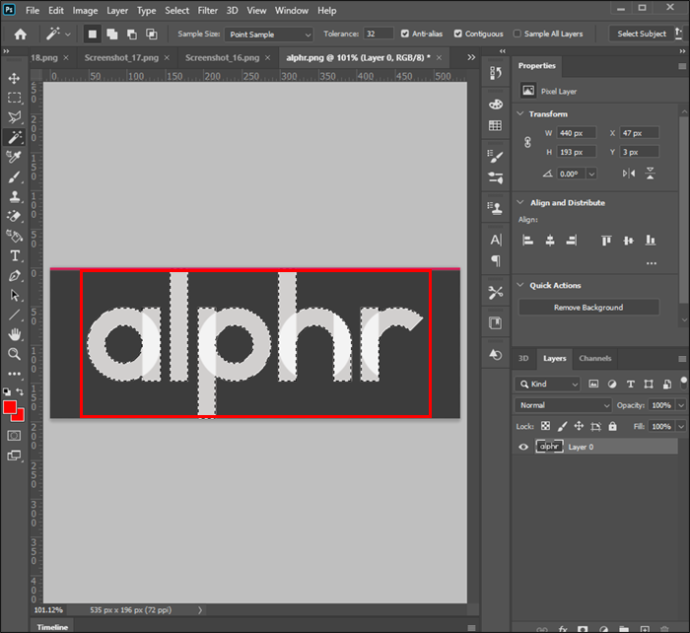
- Rimuovi lo sfondo.
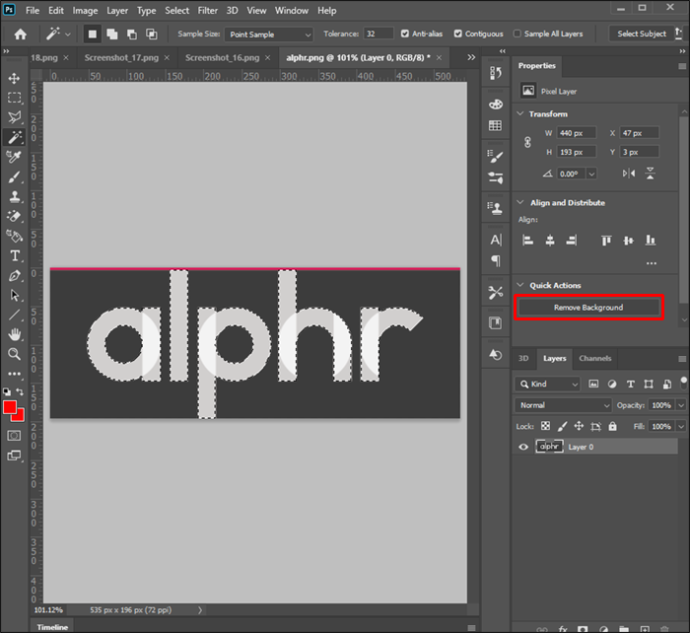
- Salvalo in un formato pronto per il web.
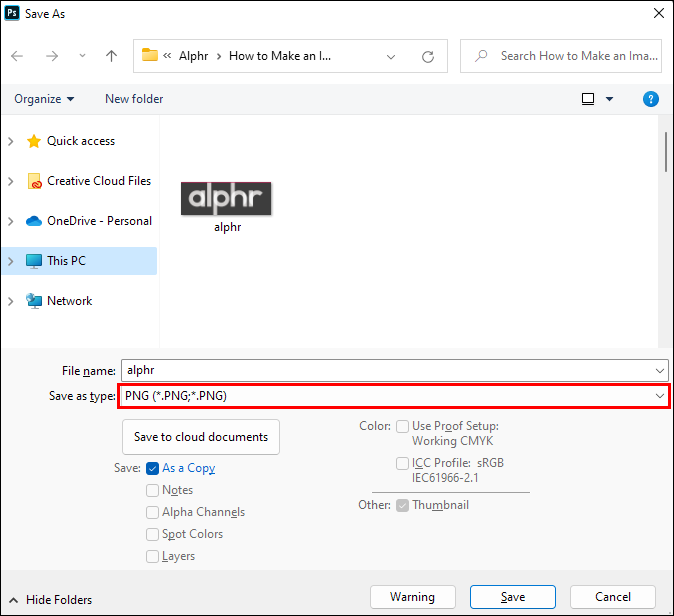
- Salva il file.

Ecco le fasi del processo.
- Vai su 'Finestra' e apri il pannello 'Livelli'.
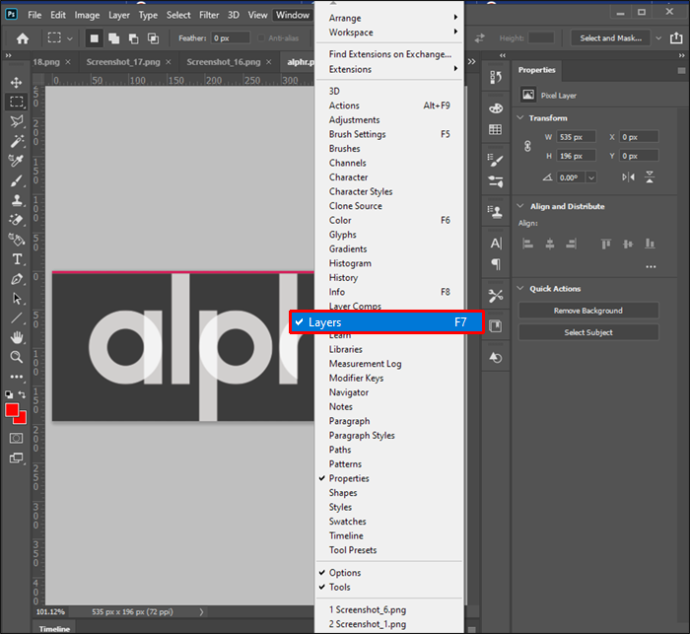
- Fare doppio clic sul livello 'Sfondo'.
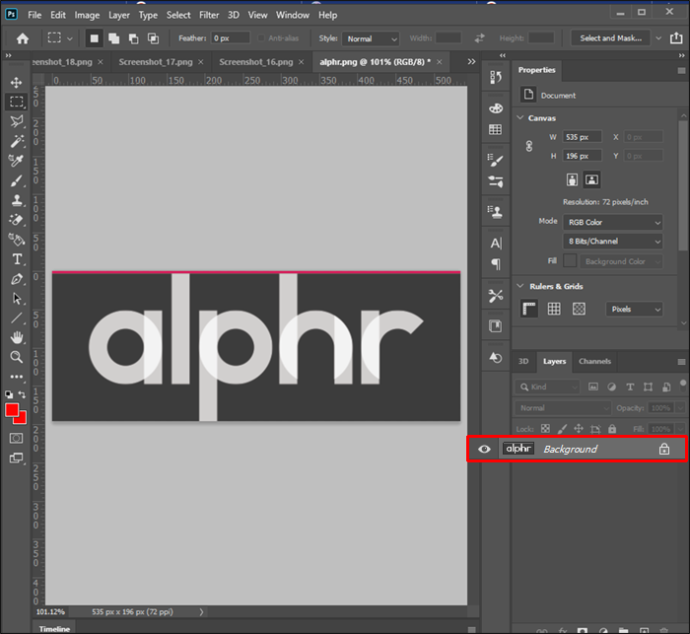
- Rinominare il livello e premere 'OK'.
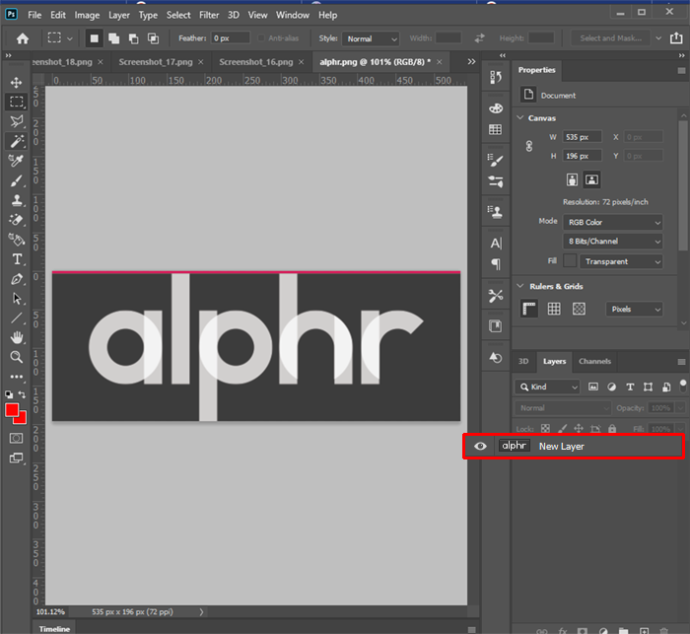
- Usa la 'Bacchetta magica' dalla 'Barra degli strumenti'.
Lo strumento 'Bacchetta magica' offre un maggiore controllo sulle aree difficili che l'algoritmo di Adobe Photoshop non può separare da solo. Puoi usarlo nei progetti con immagini di prodotti per distinguere chiaramente spazi vuoti, buchi e altri dettagli minori sullo sfondo.
È anche possibile utilizzare la 'Bacchetta magica' per effettuare l'intera selezione manualmente, sebbene sia un processo che richiede tempo e esperienza e mano ferma.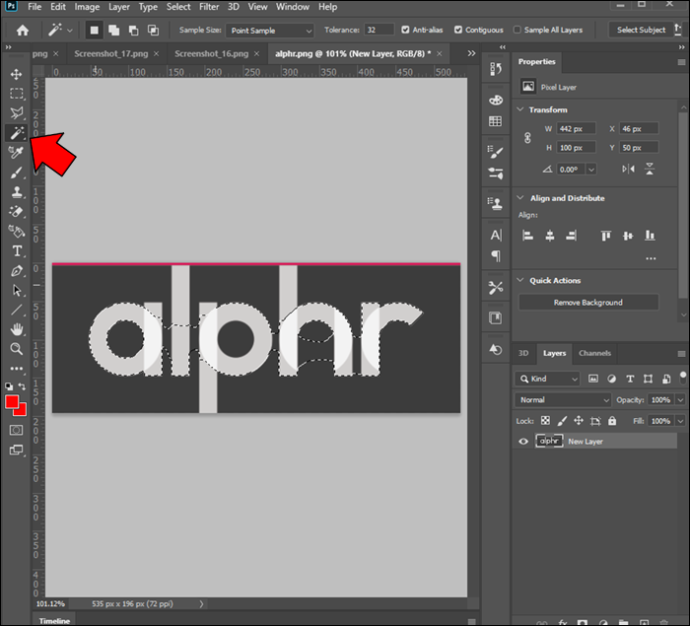
- Premi 'Seleziona oggetto' nella barra 'Opzioni'.
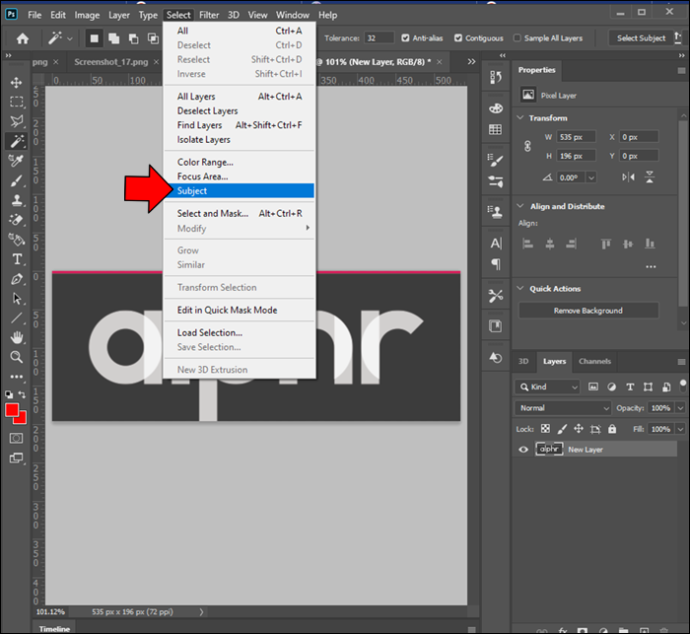
- Rimuovi più sfondo con la 'Bacchetta magica' se necessario.
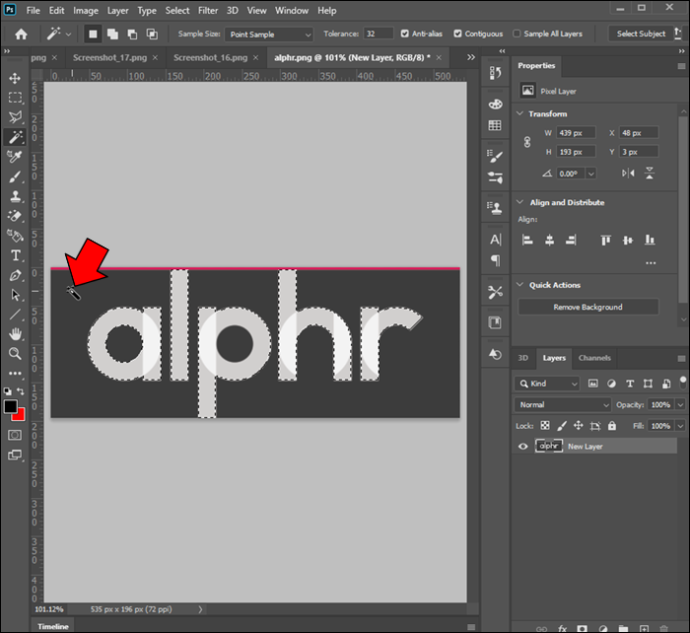
- Con il prodotto selezionato, premi 'Maiusc+Ctrl+I' o 'Maiusc+Comando+I'.
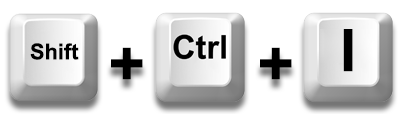
- Premere 'Cancella' o 'Backspace' per eliminare lo sfondo nell'immagine invertita.

- Premi 'Ctrl + D' o 'Comando + D' per deselezionare l'oggetto.
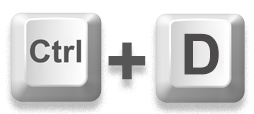
- Salva la nuova immagine in un formato PNG-24.

Saprai di aver avuto successo se vedi uno sfondo bianco e grigio a scacchi dietro il tuo oggetto. Questo indica la trasparenza in Adobe Photoshop.
Quando si tenta di salvare un file con uno sfondo trasparente, è essenziale selezionare la casella 'Trasparenza' prima di esportare il file nel formato desiderato.
Si noti che ci sono limitazioni. Ad esempio, non puoi eseguire questa operazione ed esportare in un file a 8 bit o in formato PNG-8.
come fare uno screenshot su snapchat senza che l'altra persona lo sappia
A seconda della versione di Adobe Photoshop, puoi utilizzare gli strumenti 'Bacchetta magica', 'Lazo' o 'Maschera veloce' per effettuare selezioni di sfondo e oggetti.
Presentazioni Google
Se svolgi la maggior parte del tuo lavoro online, è probabile che tu stia utilizzando Presentazioni Google di tanto in tanto. Questo strumento versatile ti consente di creare presentazioni straordinarie e persino di apportare alcune modifiche alle immagini.
È un'ottima opzione se vuoi risparmiare tempo e non utilizzare un editor di progettazione grafica di terze parti.
Rendere l'immagine trasparente è più facile di quanto pensi.
- Carica un'immagine in Presentazioni Google .
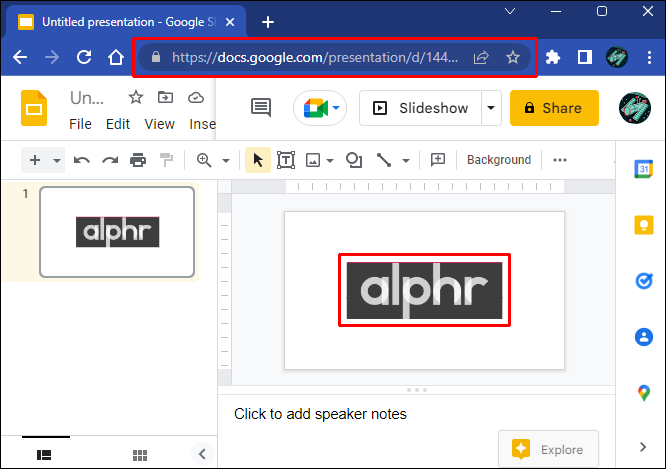
- Fai clic con il pulsante destro del mouse sull'immagine e seleziona 'Opzioni formato'.
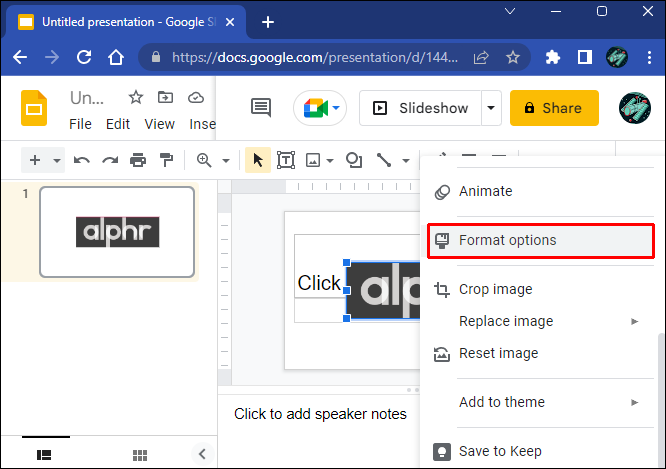
- Fai clic sull'opzione 'Regolazioni' dalla nuova finestra.
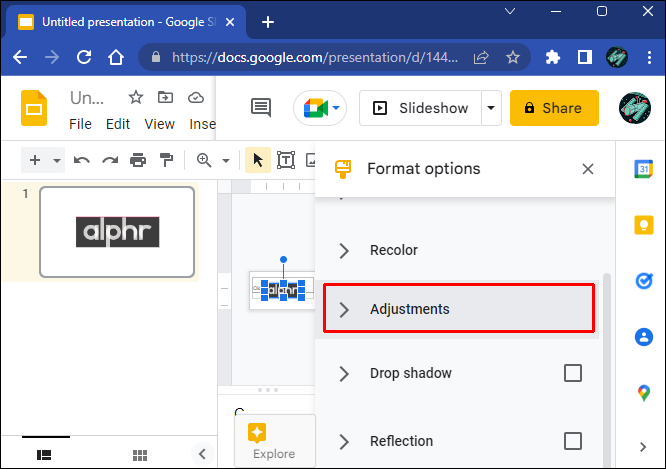
- Regola il cursore 'Trasparenza' finché non sei soddisfatto.
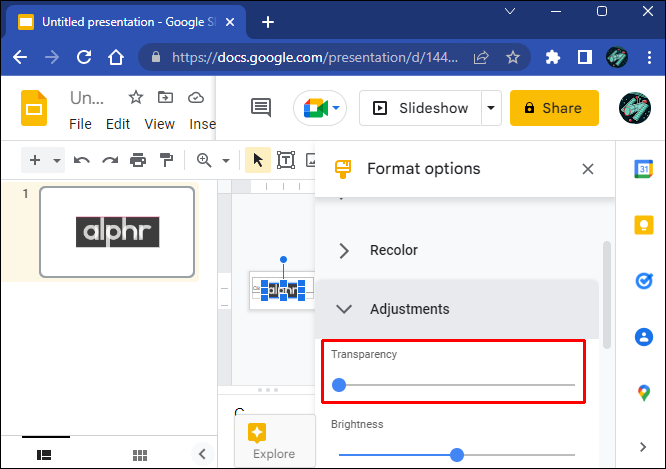
- Continua a lavorare sulla tua diapositiva.
Tieni presente che Presentazioni Google ha funzionalità di fotoritocco limitate. Pertanto, non può rendere trasparenti gli sfondi o rimuoverli senza un editor di terze parti.
Non sarai in grado di far scomparire solo lo sfondo perché Presentazioni Google non tiene conto dei livelli di immagine come un software di editing grafico dedicato. Pertanto, le impostazioni di trasparenza verranno applicate all'intera immagine.
Fortunatamente, ci sono molti strumenti di modifica gratuiti ea pagamento che puoi utilizzare per attività di personalizzazione più avanzate.
documenti Google
documenti Google è un'altra applicazione basata su cloud con funzionalità di fotoritocco limitate. Le regolazioni della trasparenza dell'immagine sono possibili e richiedono un processo molto semplice.
- Accedi all'app con il tuo account.
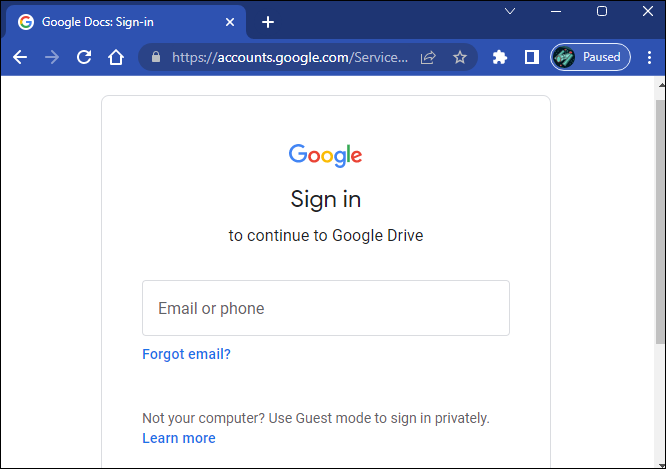
- Seleziona un documento con un'immagine inserita o creane una nuova.
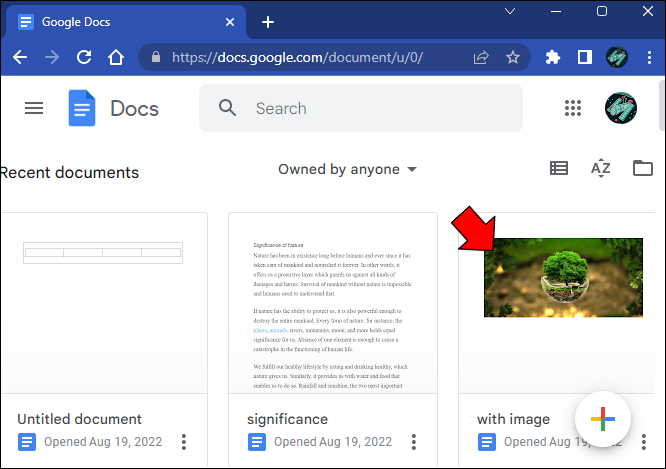
- Seleziona l'immagine che desideri modificare.
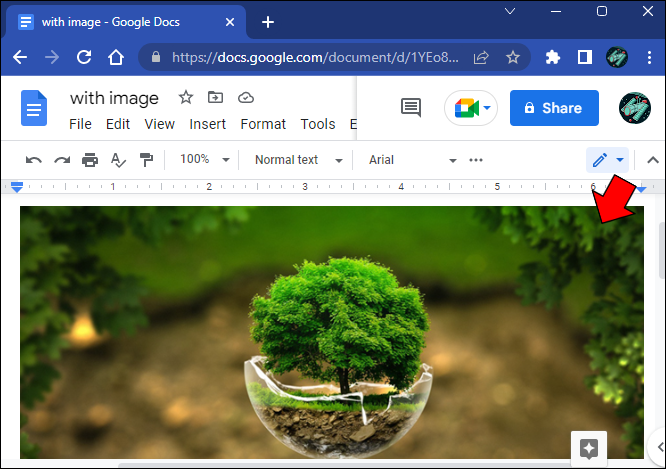
- Fare clic sul pulsante 'Immagine' nella sezione 'Barra degli strumenti'.
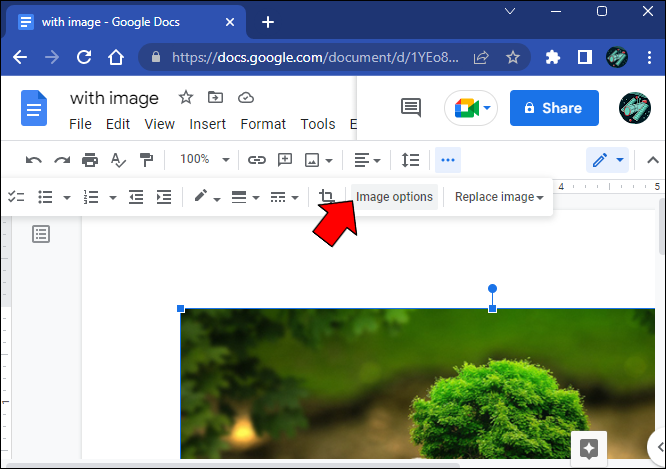
- Vai alla scheda 'Regolazioni'.
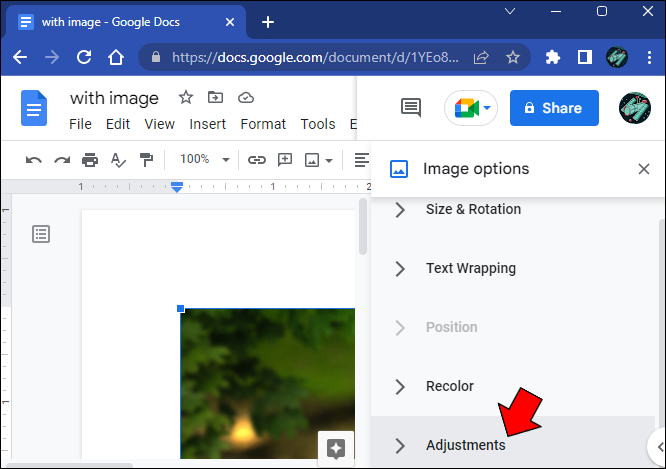
- Gioca con lo strumento di scorrimento 'Trasparenza' finché non ottieni il risultato desiderato.
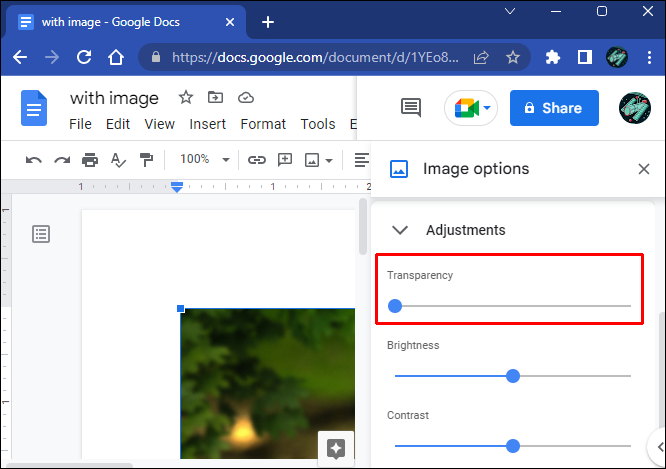
Google Docs e Google Slides hanno funzionalità di modifica della trasparenza delle immagini molto simili. Imparare a usare un'app ti aiuterà a padroneggiare rapidamente l'altra.
Tuttavia, nessuno dei due supporta le modifiche dello sfondo dell'immagine, poiché tutte le sezioni di trasparenza influiscono sull'intera immagine.
Parola
benché Parola offre funzionalità simili a Google Docs, le sue capacità di fotoritocco sono più sofisticate.
Anche se non è alla pari con Adobe Photoshop e editor simili, può fare un ottimo lavoro nell'affrontare le modifiche dello sfondo dell'immagine.
Word esegue questa operazione tentando di riempire lo sfondo dell'immagine in magenta. Successivamente, puoi scegliere cosa succede con lo sfondo riempito.
Tuttavia, la funzione di rilevamento automatico non funzionerà sempre e potrebbe essere necessario adottare un approccio pratico.
L'uso di immagini con oggetti ben definiti può aiutare l'algoritmo di Word a separare lo sfondo dal soggetto.
Ecco cosa devi fare per rimuovere lo sfondo in Word.
- Seleziona l'immagine che vuoi regolare in un documento.
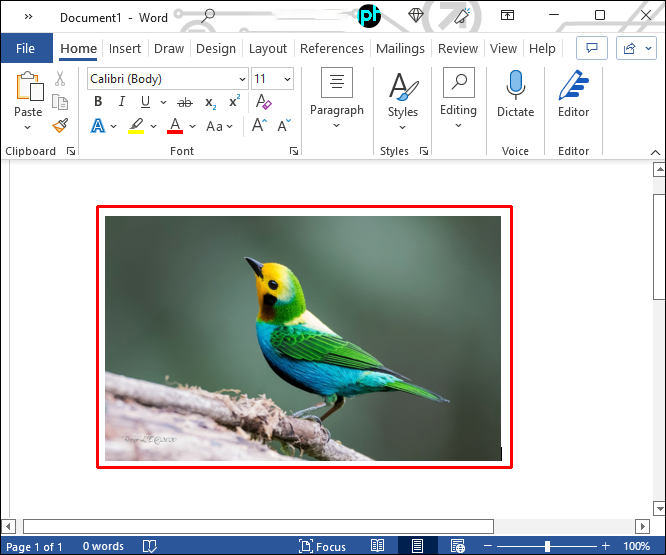
- Vai alla scheda 'Formato'.
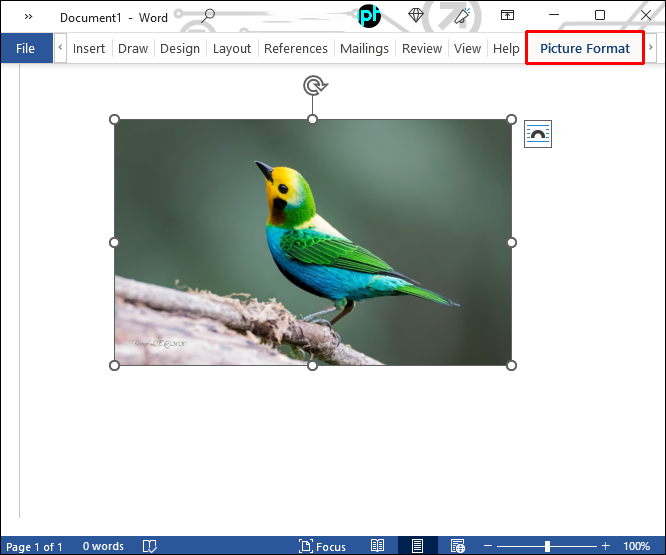
- Fai clic sull'opzione 'Rimuovi sfondo'.
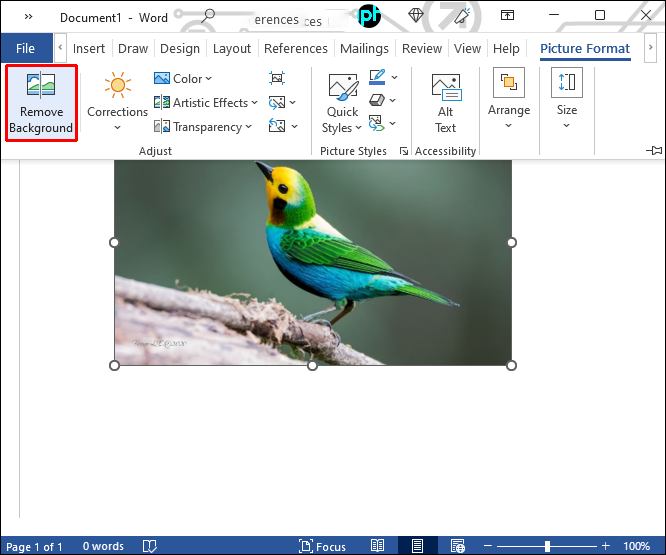
- Vai alla scheda 'Rimozione sfondo'.
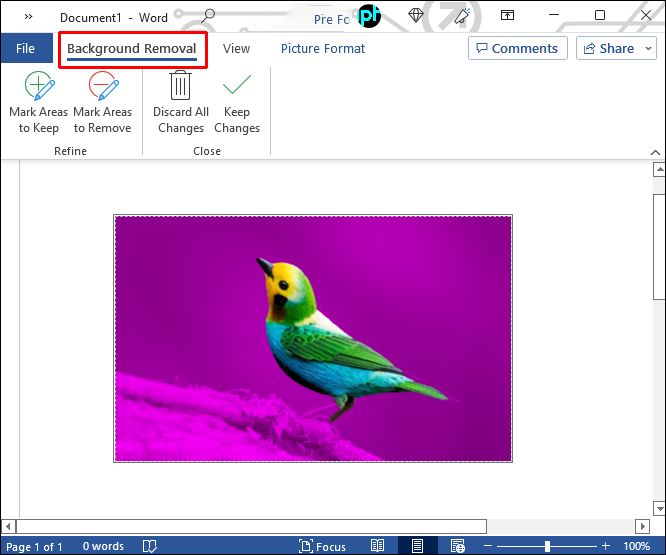
- Utilizzare gli strumenti 'Segna aree da conservare' e 'Segna aree da rimuovere' per regolare l'immagine.
Questi strumenti ti aiutano a correggere gli errori dell'app durante il riempimento dello sfondo. Gli strumenti sono facili da usare e funzionano in modo simile a qualsiasi strumento di disegno a penna in grado di evidenziare aree specifiche.
Sai che lo stai facendo bene se le aree che desideri rimuovere diventano magenta dopo aver effettuato la selezione. Il contrario si applica alle aree che si desidera conservare, poiché dovrebbero tornare al colore originale.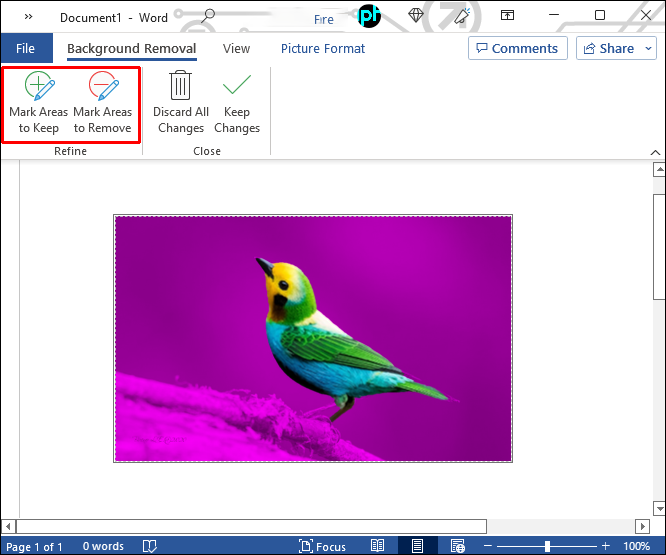
- Fare clic sul pulsante 'Mantieni modifiche'.
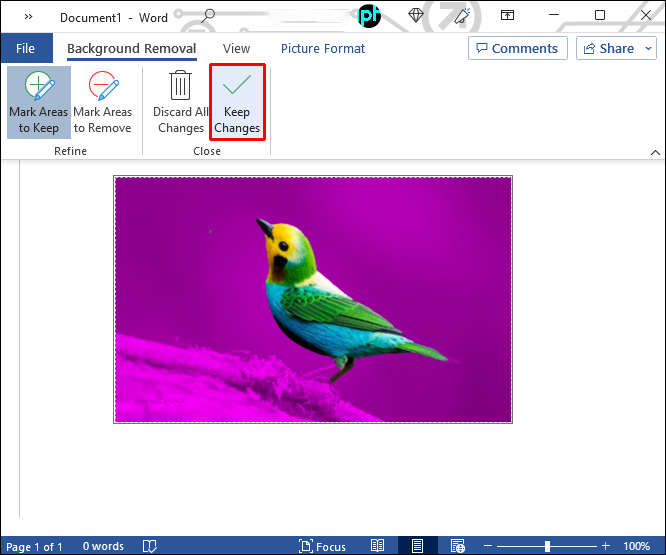
Si noti che questa è una funzionalità abbastanza decente da utilizzare se si desidera rimuovere lo sfondo di un'immagine quando si lavora in un documento di Word senza prima passare attraverso un editor di terze parti.
Tuttavia, Word non ha un dispositivo di scorrimento della trasparenza e inoltre non funziona con le immagini a più livelli. Pertanto, puoi rimuovere uno sfondo ma non puoi renderlo trasparente.
FAQ
Puoi rimuovere lo sfondo dell'immagine in Microsoft PowerPoint?
PowerPoint consente varie personalizzazioni delle immagini, ma la rimozione dello sfondo o la trasparenza non sono tra queste. Simile a Word, PowerPoint consente solo agli utenti di modificare l'opacità dell'intera immagine e di rimuoverne il contorno per renderla più uniforme nel documento.
La manipolazione dello sfondo è un'abilità di passaggio per l'editing superiore
Se vuoi giocare con le immagini e creare contenuti sorprendenti, regolare lo sfondo dell'immagine è una delle prime abilità da padroneggiare.
Che si tratti di rimuovere lo sfondo, cambiarne il colore o regolare la trasparenza, il modo migliore per farlo è con uno strumento di modifica delle immagini dedicato.
Altri software, in particolare le app incentrate sulla creazione di documenti, raramente dispongono degli strumenti e delle funzionalità necessari per manipolare lo sfondo su una scala superiore.
come vai in diretta su tik tok?
Quale software preferisci per progetti di trasparenza e rimozione dello sfondo complessi e più basilari? Quali strumenti online gratuiti puoi consigliare a qualcuno con conoscenze limitate in quest'area? Facci sapere nella sezione commenti.









